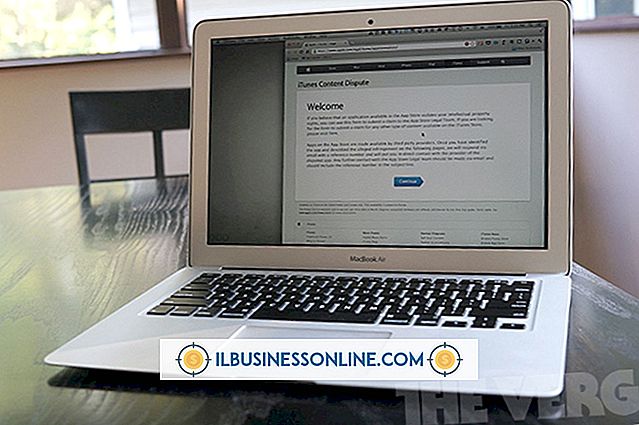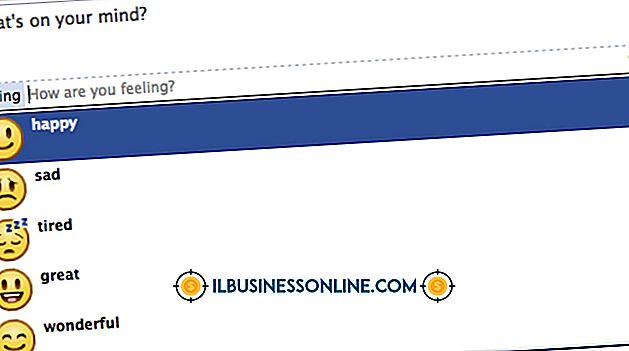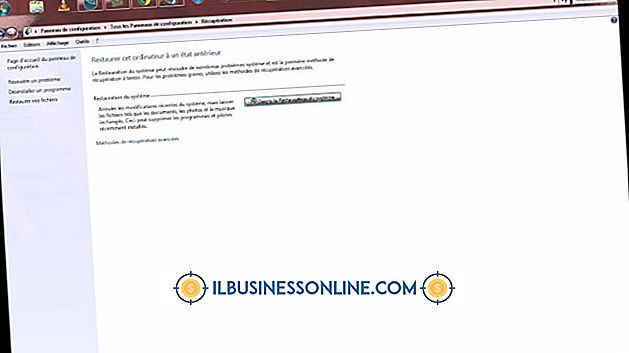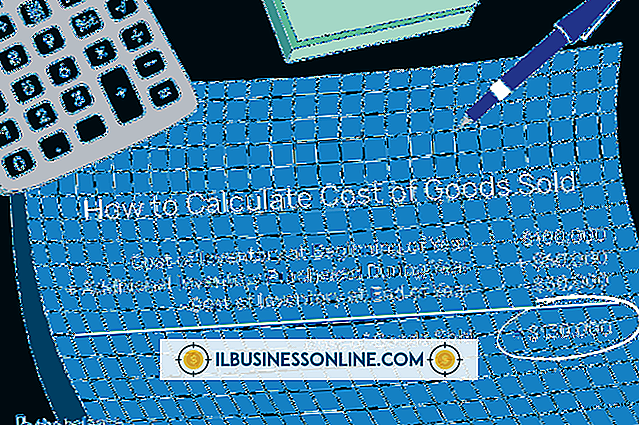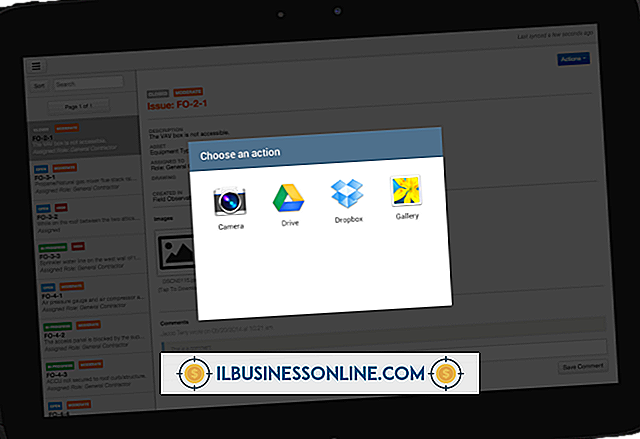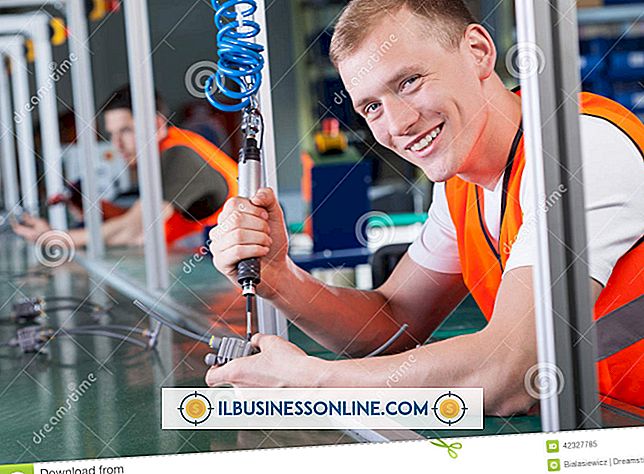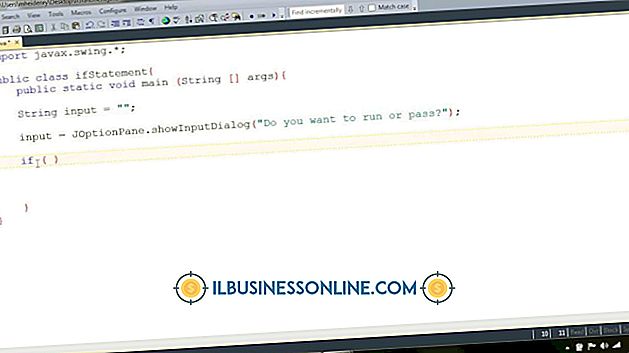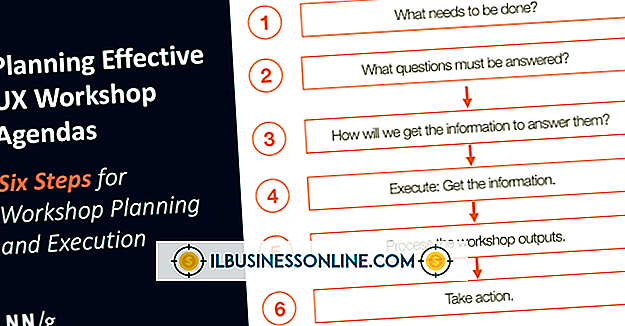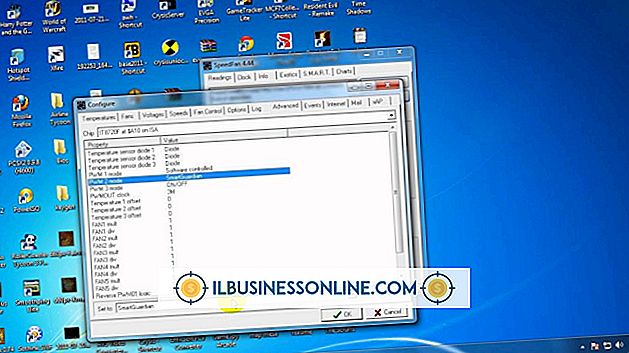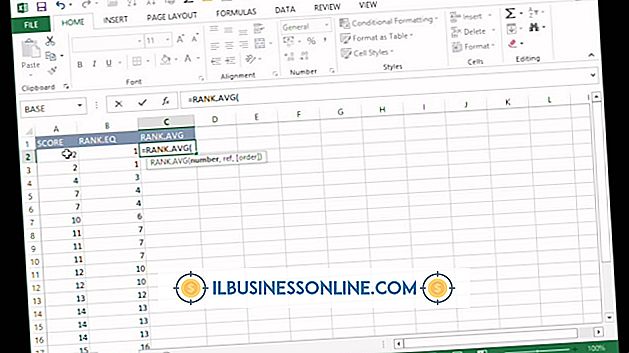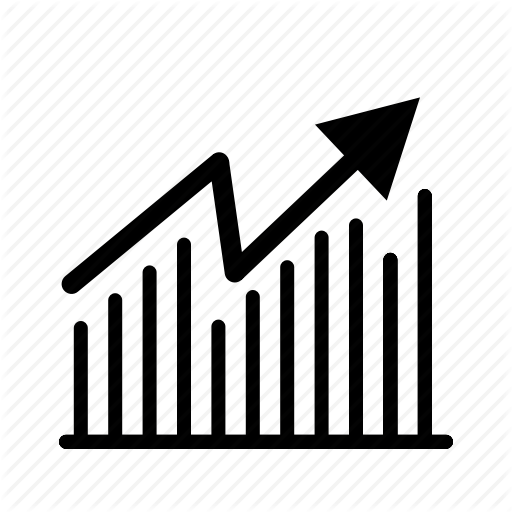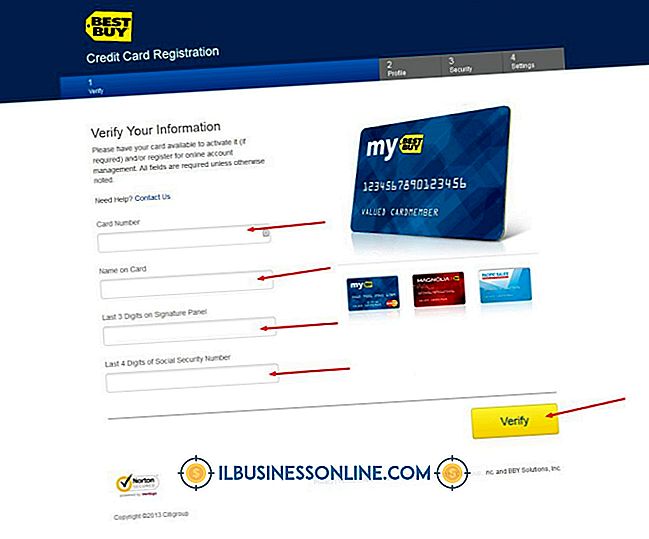Cara Memperbaiki Akses File Ditolak

Windows dapat mengunci beberapa file dan mencegah aksesnya dari dalam File Explorer karena sejumlah alasan yang memungkinkan. Dalam banyak kasus, program yang macet atau macet tidak melepaskan atau mereset file dengan benar sebelum ditutup, menyebabkan masalah izin file. Di lain waktu, pengguna yang menggunakan akun Windows yang tidak lagi di sistem mungkin telah membuat file yang menyebabkan masalah izin. Apa pun alasannya file terkunci, Anda dapat menyelesaikan "Akses File Ditolak" menggunakan akun administrator Windows Anda dan mengembalikan hari kerja Anda ke jalurnya.
1.
Masuk ke Window dengan akun administrator.
2.
Tekan "Windows + E" untuk membuka File Explorer, dan browse ke folder yang berisi file yang terkunci.
3.
Gulir ke bawah ke file yang terkunci dan klik kanan itu. Pada daftar munculan, klik "Properti."
4.
Klik tab "Security" di jendela Properties untuk file yang terkunci. Klik tombol "Advanced" pada tab Security.
5.
Klik tautan "Ubah" pada baris berlabel "Pemilik" di jendela Pengaturan Keamanan Lanjutan.
6.
Klik di dalam kotak teks berlabel "Masukkan nama objek untuk dipilih." Ketikkan nama pengguna akun Windows Anda di bidang, dan kemudian klik "Periksa Nama." Jendela menampilkan nama pengguna dan jalur profil Anda di dalam kotak teks.
7.
Klik tombol "OK". Windows mengubah kepemilikan file untuk mencerminkan nama pengguna Anda sebagai pemilik. Klik tombol "Terapkan" lalu "OK" untuk menutup jendela Pengaturan Keamanan Lanjutan.
8.
Nyalakan kembali komputer, dan masuk lagi dengan akun administrator yang sama dengan yang Anda gunakan untuk mengubah properti kepemilikan dari file yang terkunci. Buka File Explorer, dan telusuri lagi file tersebut. Klik dua kali file untuk membuka file secara normal di aplikasi terkait.
Tip
- Setelah Anda mengubah properti kepemilikan untuk file yang terkunci, Anda dapat membukanya dengan akun administrator yang digunakan untuk melakukan perubahan. Jika Anda ingin file dapat diakses oleh semua pengguna komputer, ketik "Semua Orang" di kotak teks "Masukkan nama objek untuk memilih" alih-alih nama akun administrator Anda. Jika Anda memilih untuk membuat file dapat diakses oleh semua pengguna, Anda juga harus menambahkan izin untuk "Semua Orang" menggunakan tombol "Edit" pada tab Keamanan di jendela Properties. Setelah Anda mengklik tombol "Edit", klik "Tambah, " dan ketik "Semua Orang" di "Masukkan nama objek untuk memilih" kotak teks dan klik "Periksa Nama." Klik "OK" untuk menambahkan daftar "Semua Orang" ke daftar pengguna yang diizinkan pada tab Keamanan. Aktifkan opsi "Kontrol Penuh" dan klik "OK."
Peringatan
- Terkadang file yang terkunci dapat merupakan hasil dari malware atau virus. Akibatnya, Anda harus melakukan pemindaian sistem penuh untuk malware dan virus sebelum membuka kunci file.